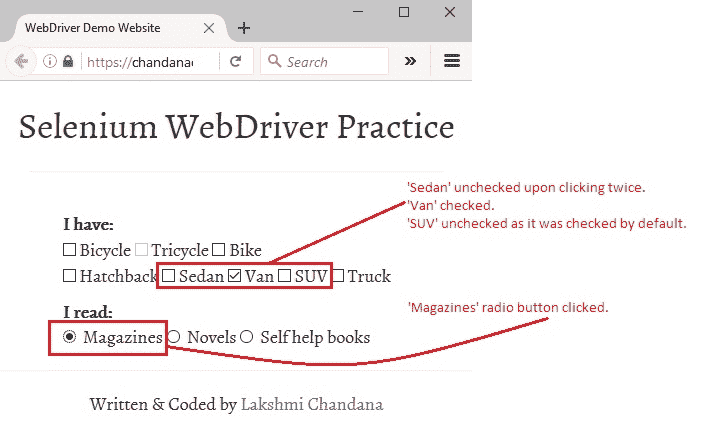9T WebDriver – 处理单选按钮和复选框
嗨呀超级巨星! 我知道您现在是的专家,但是还有很多东西要学习。 让我们成为铁杆! 让我们了解如何处理单选按钮,复选框,下拉菜单,表格,警报等,但我们一次只能看到一个。 在本文中,我们将专注于处理单选按钮和复选框。 最后,WebDriver 将使您表现出前所未有的表现力。
准备开始
单选按钮:在一组单选按钮中,一次只能选择一个。 在 HTML 中,它们使用标签表示,并带有type属性,称为“radio。
复选框:在一组复选框中,每个复选框都单独运行,用户可以根据需要选择多个复选框。 在 HTML 中,使用<input>标签并将type属性称为“checkbox”来表示复选框。
现在我们对单选按钮和复选框的工作方式有了一些清晰的了解,让我们使用 Selenium WebDriver 进行一些有趣的操作。
- 使用各种定位策略定位单选按钮和复选框
- 检查是否显示单选按钮/复选框【提示:
isDisplayed()方法】 - 检查单选按钮/复选框是否已启用,以便可以选择它【提示:
isEnabled()方法】 - 检查默认情况下是否选中单选按钮/复选框【提示:
isSelected()方法】 - 选择/单击单选按钮或复选框【提示:
click()】
这五个操作将与演示站点中的示例一起进行说明。 它没有世界上最好的 UI,但目前已达到目的。
是时候再利用的功能了!
示例:让我们按 ID 定位“Bicycle”复选框,按名称定位“Tricycle”复选框,按 xPath 定位“Sedan”复选框,并按“Magazines”单选按钮定位cssSelector。
右键单击所需元素,然后选择检查元素,将给出相应的 HTML 代码,如下所示,
代码:
driver.findElement(By.id("bicycle-checkbox"));driver.findElement(By.name("vehicle2"));driver.findElement(By.xpath("//input[@name='vehicle5']"));driver.findElement(By.cssSelector("input[value='Magazines']"));
2. 检查单选按钮/复选框是否显示
使用 Selenium WebDriver,检查特定的单选按钮或复选框是否按预期显示在网页上是小菜一碟! 我们有isDisplayed()方法来进行救援。 此方法返回一个布尔值(true – 元素显示,false – 元素不显示)。
示例:让我们检查网页上是否显示了“Tricycle”复选框。
各自的 HTML 代码供参考,
<input id="tricycle-checkbox" type="checkbox" name="vehicle2" value="Tricycle" disabled> Tricycle
driver.findElement(By.name("vehicle2")).isDisplayed();
同样,为了验证是否启用了特定的单选按钮或复选框,我们有isEnabled()方法。 这还会返回一个布尔值( true – 元素已启用,false – 元素已禁用)。
示例:让我们检查是否启用了“Tricycle”复选框。 如果是的话,让我们检查一下,否则我们只会在控制台上打印一条消息。
Respective HTML code for reference,
代码:
WebElement tricycleCheckbox = driver.findElement(By.name("vehicle2"));// Check if tricyle is enabled to selectif (tricycleCheckbox.isEnabled()) {// Click if enabledtricycleCheckbox.click();} else {// Print message to console if disabledSystem.out.println("Unable to select 'Tricycle' checkbox as it is disabled.");}
4. 检查默认情况下是否选中单选按钮/复选框
为了验证默认情况下是否选中了特定的单选按钮或复选框,我们有isSelected()方法。 这还会返回一个布尔值(true – 元素已选择,false – 未选择元素)。
示例:让我们检查一下默认情况下是否选中了“杂志”单选按钮。 如果是,请让我们将该消息打印到控制台,否则我们将单击它以选择“杂志”选项。
Respective HTML code for reference,
<input id="magazines-radio-btn" type="radio" name="books" value="Magazines"> Magazines
代码:
// Locate 'Magazines' radio button using cssSelectorWebElement magazinesRadioBtn = driver.findElement(By.cssSelector("input[value='Magazines']"));// Check if radio button is selected by defaultif (magazinesRadioBtn.isSelected()) {// Print message to consoleSystem.out.println("Magazines radio button is selected by default");} else {// Click the radio buttonmagazinesRadioBtn.click();}
您为什么认为 Selenium WebDriver 中有click()? 你懂我! 选中单选按钮非常容易,对于复选框,可以使用相同的click()在选中和取消选中之间切换!
示例:让我们选中并取消选中“轿车”复选框。
Respective HTML code for reference,
代码:
// Locate 'Sedan' checkbox using xPath: contains() and text()WebElement sedanCheckbox = driver.findElement(By.xpath("//input[@name='vehicle5']"));for (int i = 0; i < 2; i++) {// Click the checkboxsedanCheckbox.click();// Print current status to consoleSystem.out.println("Selection status of 'Sedan' checkbox: "+ sedanCheckbox.isSelected());}
此代码将在第一个迭代中选中“轿车”复选框,然后在第二个迭代中取消选中它。 选择状态消息将相应地打印到控制台。
概览
场景
- 打开 Firefox 浏览器。
- 导航到演示站点
- 按名称找到“三轮车”复选框
- 检查是否显示“三轮车”复选框,并将相应消息打印到控制台
- 检查“三轮车”复选框是否已启用
- 如果是,请单击复选框,如果否,则将相应消息打印到控制台
- 根据“货车”和“SUV”复选框的当前选择状态,选中或取消选中并在执行
click()动作之前和之后打印状态 - 使用 XPath 找到“轿车”复选框
- 使用两次迭代在选择状态和取消选择状态之间切换
- 使用找到“杂志”单选按钮
- 检查是否默认选中
- 如果是,则将相应消息打印到控制台,否则,选择单选按钮
- 验证 Eclipse IDE 控制台输出屏幕和 JUnit 窗格是否成功
此方案的 JUnit 代码是,
package com.blog.junitTests;import java.util.concurrent.TimeUnit;import org.junit.After;import org.junit.Before;import org.junit.Test;import org.openqa.selenium.By;import org.openqa.selenium.WebDriver;import org.openqa.selenium.WebElement;import org.openqa.selenium.firefox.FirefoxDriver;public class RadioBtns_Checkboxes {// Declaring variablesprivate WebDriver driver;private String baseUrl;@Beforepublic void setUp() throws Exception {// Selenium version 3 beta releases require system property set upSystem.setProperty("webdriver.gecko.driver", "E:\\Softwares\\Selenium\\geckodriver-v0.10.0-win64\\geckodriver.exe");// Create a new instance for the class FirefoxDriver// that implements WebDriver interfacedriver = new FirefoxDriver();// Implicit wait for 5 secondsdriver.manage().timeouts().implicitlyWait(5, TimeUnit.SECONDS);// Assign the URL to be invoked to a String variablebaseUrl = "https://chandanachaitanya.github.io/selenium-practice-site/";}@Testpublic void testPageTitle() throws Exception {// Open baseUrl in Firefox browser windowdriver.get(baseUrl);// Locate 'Tricycle' checkbox using nameWebElement tricycleCheckbox = driver.findElement(By.name("vehicle2"));// Check if tricyle is displayedSystem.out.println("Is tricycle displayed? "+ tricycleCheckbox.isDisplayed());// Check if tricyle is enabled to selectif (tricycleCheckbox.isEnabled()) {// Click if enabledtricycleCheckbox.click();} else {// Print message to console if disabledSystem.out.println("Unable to select 'Tricycle' checkbox as it is disabled.");}//Get all checkbox elements in a listList<WebElement> list = driver.findElements(By.cssSelector("input[type='checkbox']"));// Loops through all checkboxe elementsfor (int i = 0; i < list.size(); i++) {// Checking if the checkbox is a 'Van' or 'SUV'if ((list.get(i).getAttribute("value").trim().equalsIgnoreCase("van"))|| (list.get(i).getAttribute("value").trim().equalsIgnoreCase("suv"))) {// Print selection status to console+ list.get(i).getAttribute("value") + " selected? "// Check if the checkbox is selectedif (!(list.get(i).isSelected())) {// Click the checkboxlist.get(i).click();System.out.println("AFTER: Is "+ list.get(i).getAttribute("value") + " selected? "+ list.get(i).isSelected());} else {// Uncheck the checkboxlist.get(i).click();System.out.println("AFTER: Is "+ list.get(i).getAttribute("value") + " selected? "+ list.get(i).isSelected());}System.out.println("Next...");}}// Locate 'Sedan' checkbox using xPathWebElement sedanCheckbox = driver.findElement(By.xpath("//input[@name='vehicle5']"));System.out.println("Trying to select and de-select Sedan checkbox...");for (int i = 0; i < 2; i++) {// Click the checkboxsedanCheckbox.click();// Print current status to consoleSystem.out.println("Selection status of 'Sedan' checkbox: "+ sedanCheckbox.isSelected());}// Locate 'Magazines' radio button using cssSelectorWebElement magazinesRadioBtn = driver.findElement(By.cssSelector("input[value='Magazines']"));// Check if radio button is selected by defaultif (magazinesRadioBtn.isSelected()) {// Print message to consoleSystem.out.println("Magazines radio button is selected by default");} else {// Click the radio buttonmagazinesRadioBtn.click();}} //End of @Test@Afterpublic void tearDown() throws Exception {// Close the Firefox browserdriver.close();}}
执行结果:
除一个片段外,部分代码将作为本文讨论的每种技术的一部分进行解释。
所有类型为复选框的 Web 元素均在列表中获得,
//Get all checkbox elements in a listList<WebElement> list = driver.findElements(By.cssSelector("input[type='checkbox']"));
如果列表中的所有复选框元素的属性值均与“范”和“SUV”相匹配,则将对其进行验证。 他们的当前选择状态被打印到控制台作为一条消息,提示“之前”。
使用isSelected()方法,检查是否已选中“货车”或“SUV”复选框。 如果未选中复选框,则将其选中,然后将其选择状态打印到控制台,显示“之后”。 如果已经选择了它们,然后再次单击以取消选择它们并将相应的消息打印到控制台。
// Check if the checkbox is selectedif (!(list.get(i).isSelected())) {// Click the checkbox list.get(i).click();System.out.println("AFTER: Is "+ list.get(i).getAttribute("value") + " selected? "+ list.get(i).isSelected());} else {// Uncheck the checkboxlist.get(i).click();System.out.println("AFTER: Is "+ list.get(i).getAttribute("value") + " selected? "+ list.get(i).isSelected());}System.out.println("Next...");}
在 JUnit 窗口中,绿色条显示测试用例已成功执行。 控制台窗口显示没有任何错误。 它还按预期显示所有打印的消息。
下图显示了成功执行测试脚本后获得的 Firefox 输出。
是时候尝试今天的技能了。 是的,戴上安全帽,以免遇到任何异常!
再见。 祝你有美好的一天!